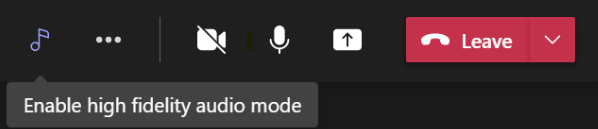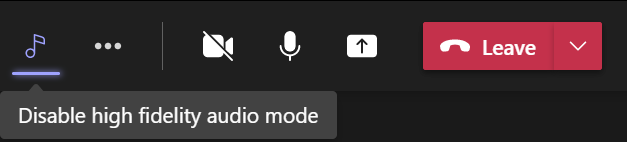Microsoft werkelt kräftig an neuen Funktionen für Online-Meetings / Online-Besprechungen in Teams. Im ersten Schritt kam die große Umstellung der Speicherorte von Aufnahmen der Besprechungen. Früher wurden diese in Microsoft Stream gespeichert, seit Januar 2021 werden die Aufnahmen standardmäßig entweder in OneDrive oder SharePoint (ODSP) gespeichert. Der Ort hängt davon ab, ob es sich um Besprechungen handelt, die aus einem Kanal gestartet wurden oder nicht. Bei ersterem werden die Aufnahmen in einem Ordner „Aufnahmen“ in SharePoint gespeichert. Bei letzterem werden die Aufnahmen hingegen im OneDrive derjenigen Person gespeichert, die den Aufnahme-Button geklickt hat, dort ebenfalls in einem Ordner „Aufnahmen“. Der alte Speicherort konnte bisher nur durch eine Einstellung des Admins überschrieben werden. Seit August ist auch diese Option nicht mehr verfügbar. Alle Aufnahmen werden nun in ODSP gespeichert.
Damit werden auch einige neue Funktionen im Zusammenhang mit den Aufnahmen von Teams-Besprechungen freigeschaltet. So können die Aufnahmen allen Gästen und externen Teilnehmern der Besprechung zur Verfügung gestellt werden.
Dabei bekommen alle Besprechungsteilnehmer außerhalb eines Kanals automatisch einen Link zur Aufnahme – ausgenommen sind nur die externen Teilnehmer. Diese müssen explizit vom Organisator der Besprechung oder vom Initiator der Aufnahme zur Verteilerliste hinzugefügt werden.
Bei Besprechungen innerhalb eines Kanals wird der Zugriff über die Mitgliederliste des Kanals gesteuert. Ganz frisch ist die Funktion, den Download einer Aufnahme zu blockieren. Wenn der Download der Aufnahme gesperrt wurde, haben nur die Besitzer eines Kanals volle Zugriffsrechte auf die Aufnahmen, alle Mitglieder besitzen nur Leserechte.
Neu ist auch die Funktion der Live-Transkription von Besprechungen in Echtzeit via künstliche Intelligenz. Die Dateien können dann ebenfalls später runtergeladen werden – entsprechende Einstellungen der Teams-Admins vorausgesetzt.
Damit die Aufnahmen nicht ewig in OneDrive oder SharePoint verweilen, führt Microsoft für Aufzeichnungen und Live-Transkriptionen ein Ablaufdatum zum automatischen Löschen einführen. Dabei werden die Besprechungsaufzeichnungen auf Wunsch direkt ab Werk mit einem Ablaufdatum versehen, dessen Frist standardmäßig bei 60 Tagen liegt. Laut aktuellen FAQ-Dokumenten ist es Microsofts Hauptintention, den Speicherplatz in der Cloud (z.B. OneDrive) zu bereinigen. Etwa 400 MB pro Stunde werden von einer solchen Aufzeichnung in Anspruch genommen.
Administratoren und mit entsprechenden Rechten ausgestattete Nutzer können das Ablaufdatum von Meeting-Aufzeichnungen vorab und nachträglich verändern, gelöschte Sitzungen aus dem Papierkorb wiederherstellen oder auch das Ablaufdatum entfernen. Die Einführung dieses neuen Features wird im Laufe des Septembers erwartet.

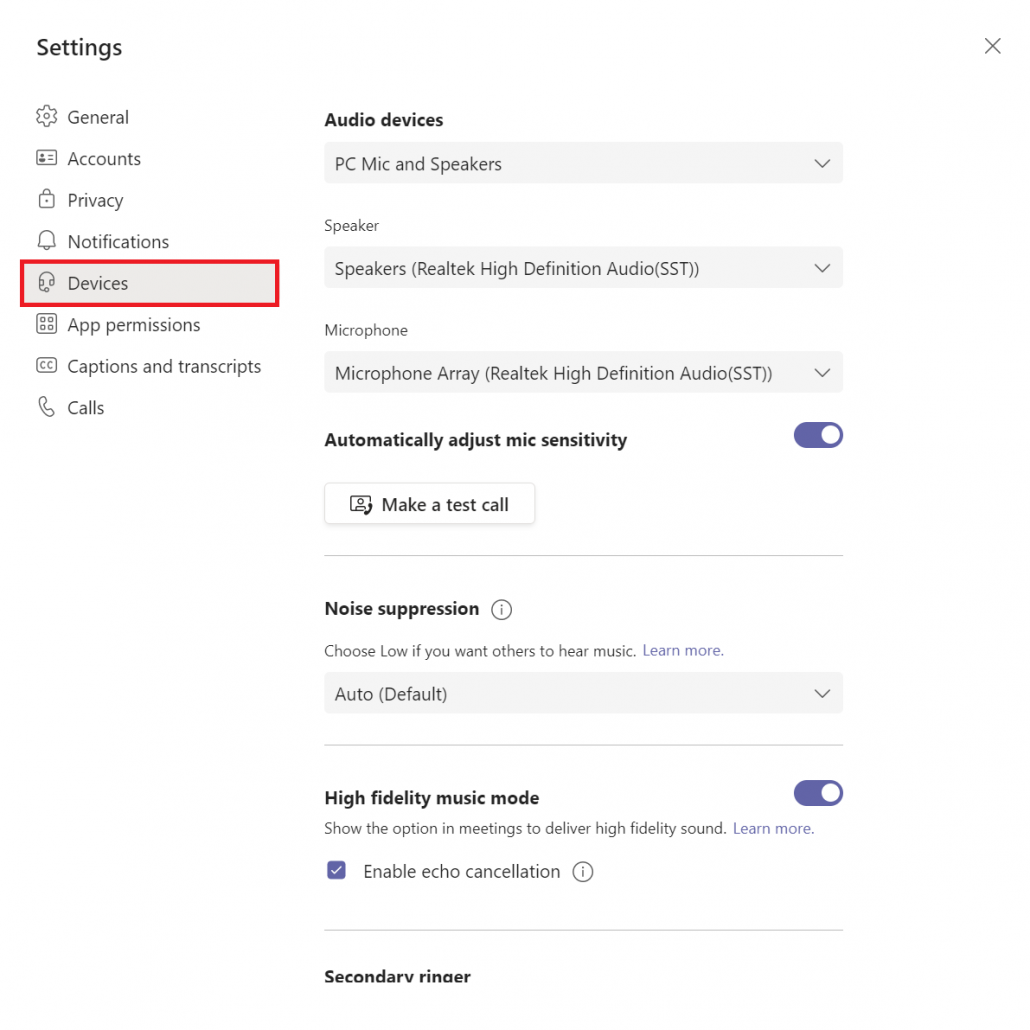 Wichtig ist, dass Sie diese Einstellung immer VOR dem Start der Besprechung aktiveren, während der Besprechung ist die Einstellung nicht mehr aktivierbar.
Wichtig ist, dass Sie diese Einstellung immer VOR dem Start der Besprechung aktiveren, während der Besprechung ist die Einstellung nicht mehr aktivierbar.